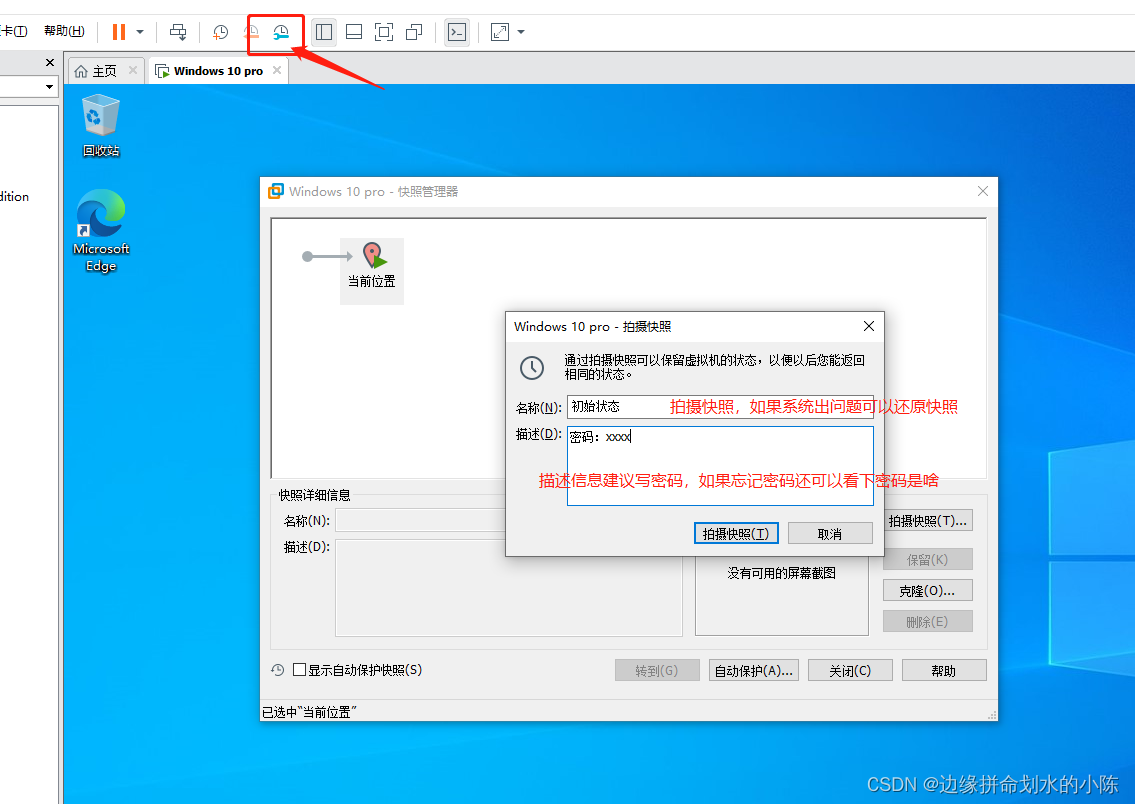win10虚拟机安装
下载iso镜像文件
首先我们需要准备一个win10的iso镜像系统,下载地址:https://msdn.itellyou.cn/
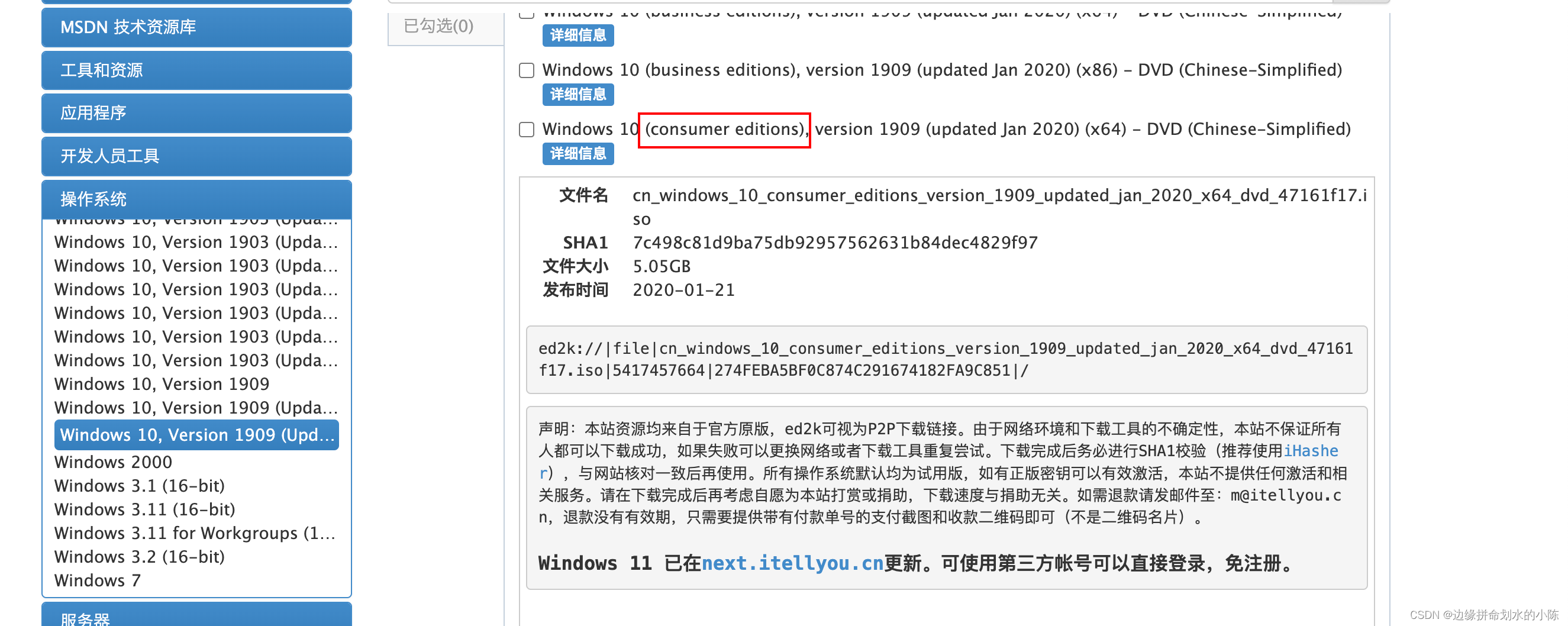
我们选择最新版本就可以了,选择consumer editions版本(其实选择两个版本都可,均内置了专业版),里面内置了专业版,后续安装会让选择,使用迅雷进行
win10镜像安装步骤

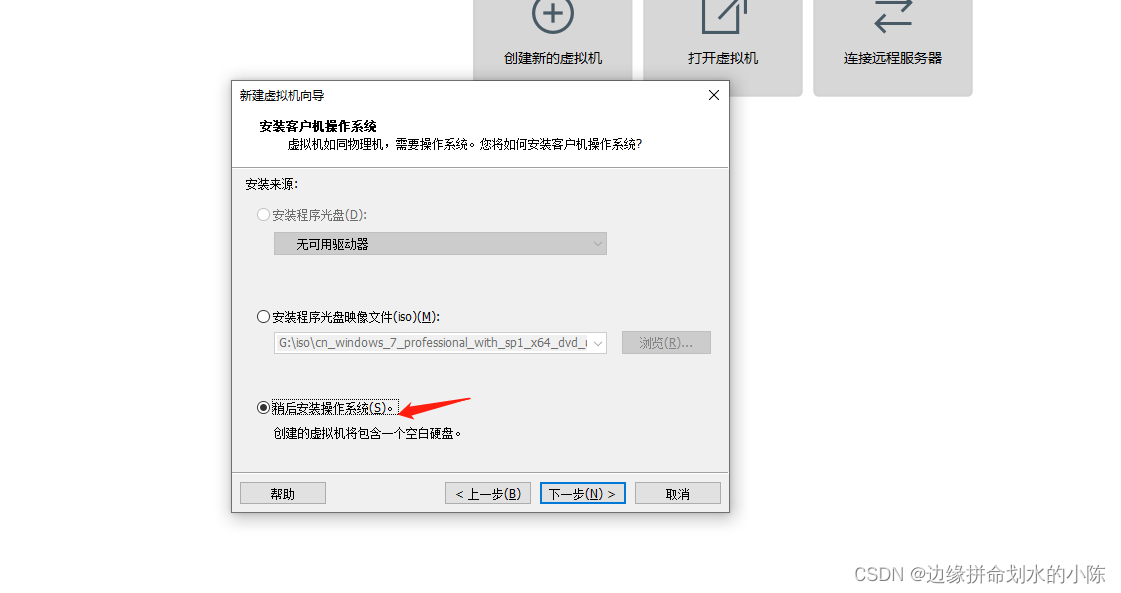
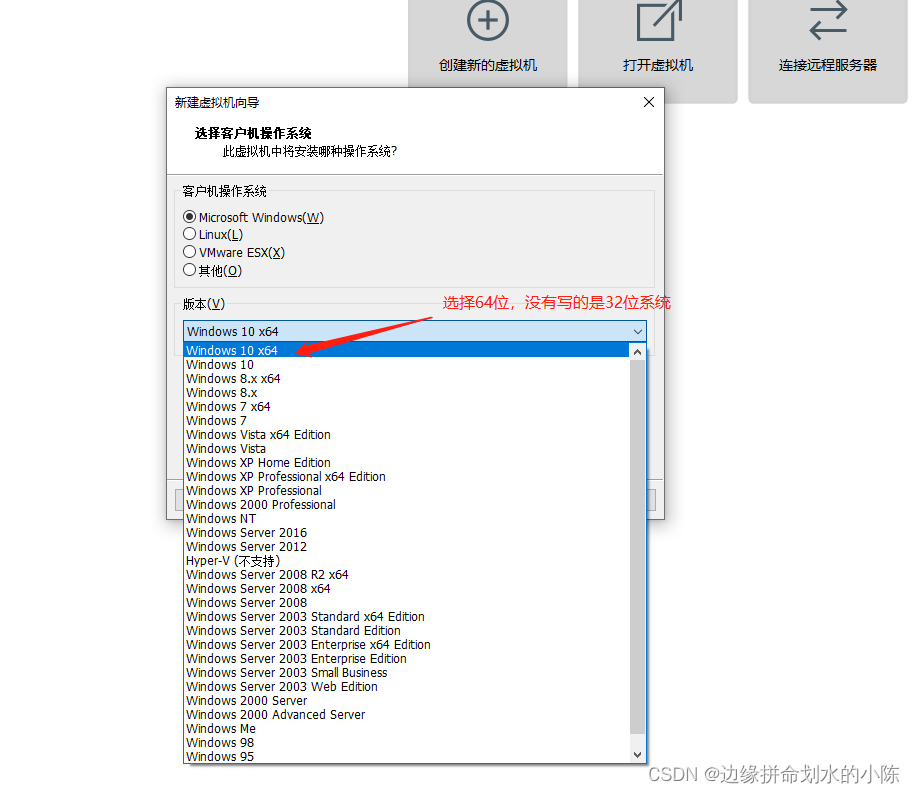
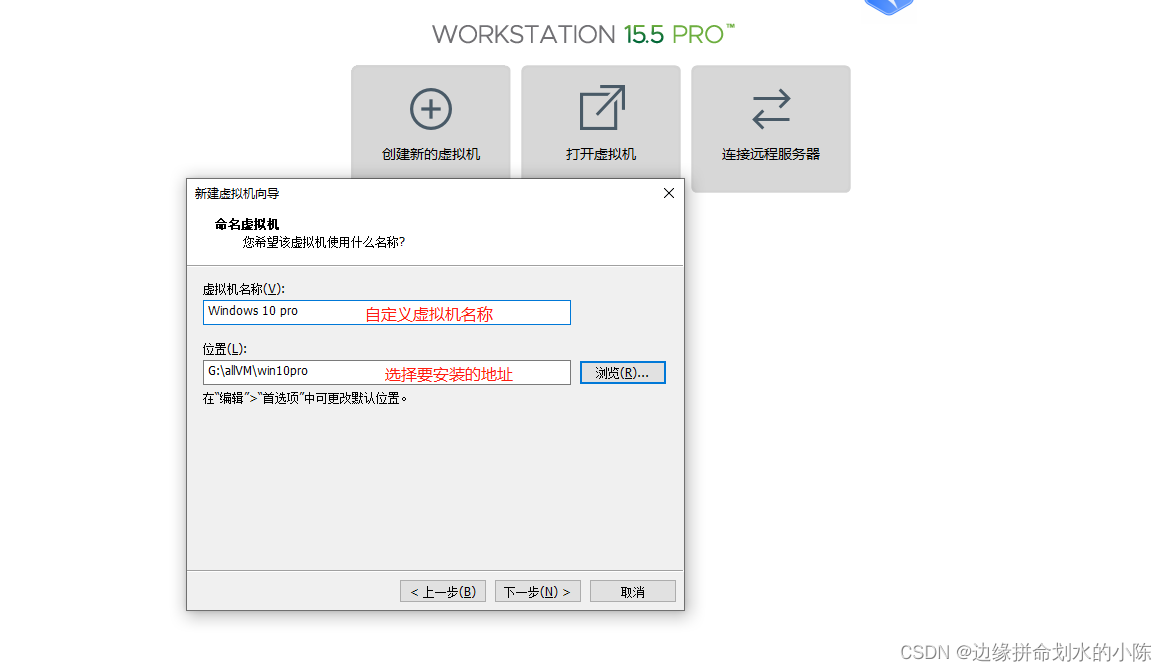
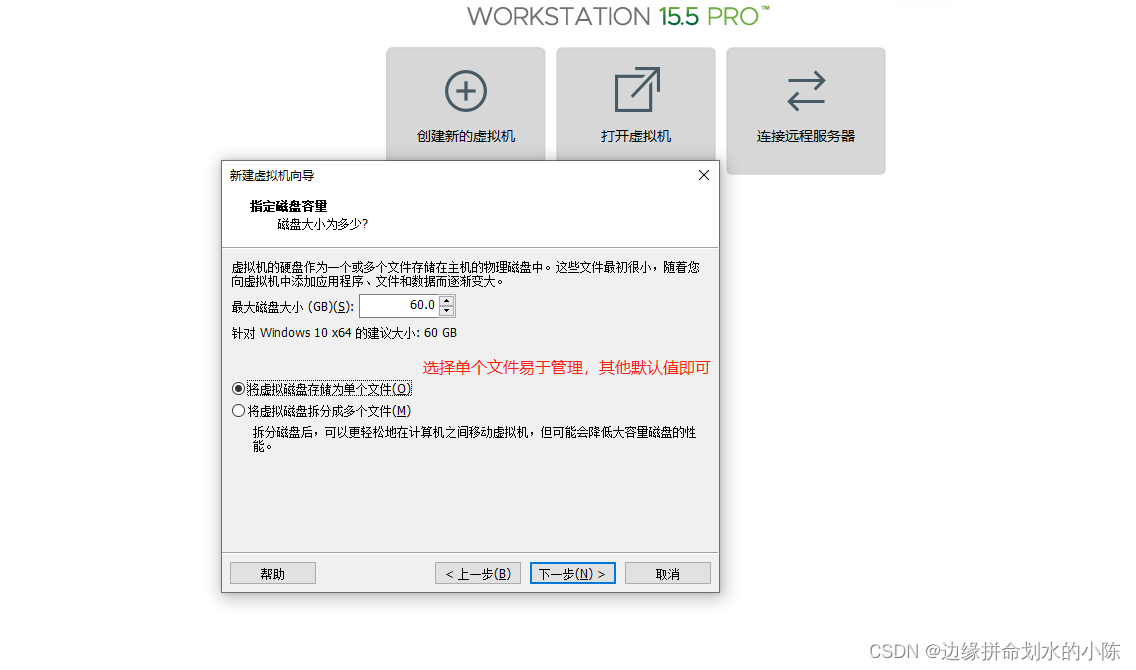
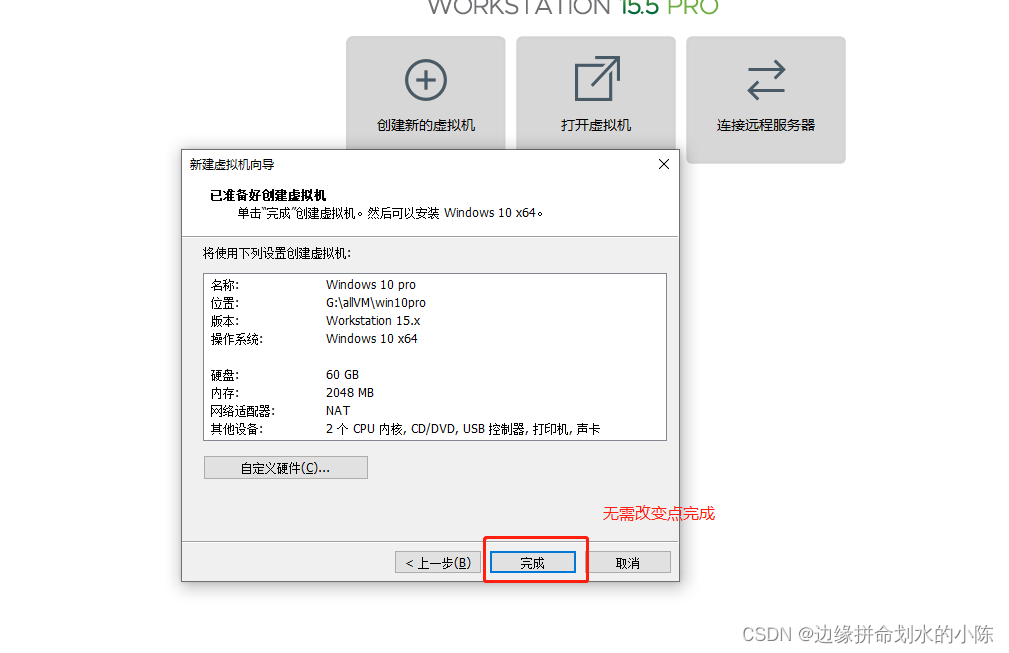
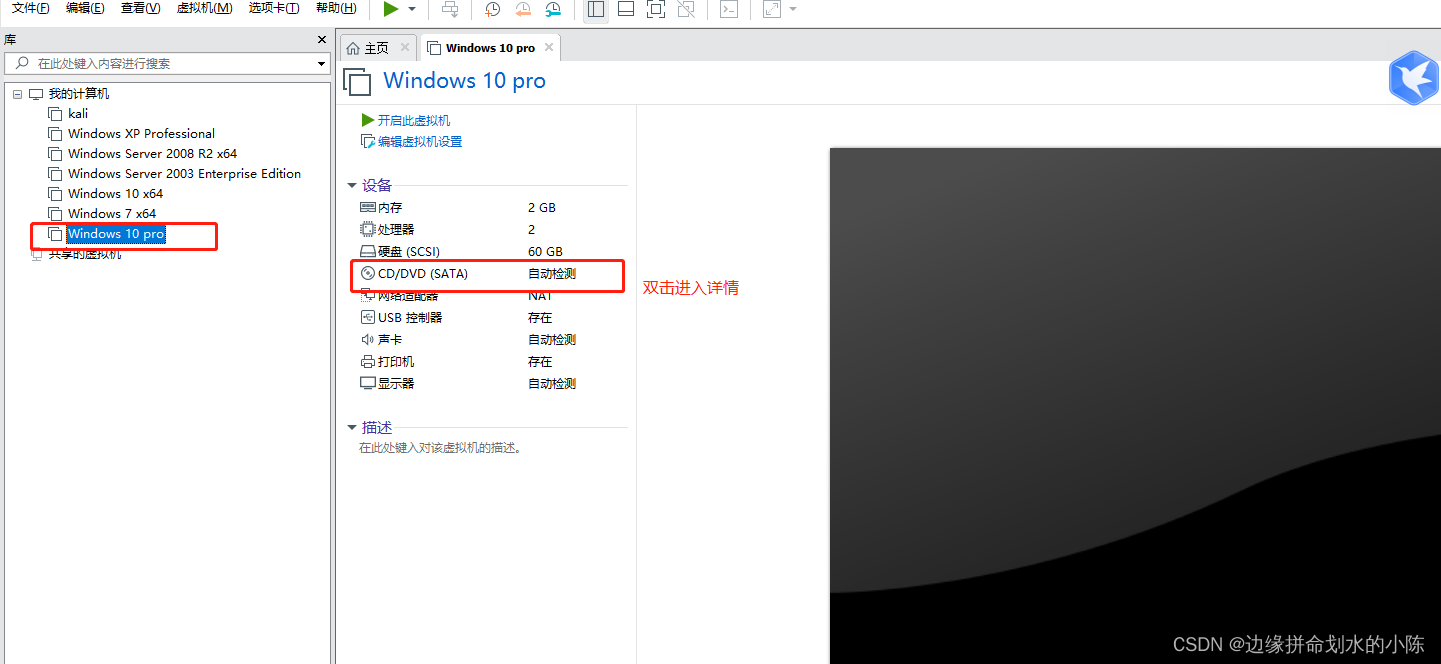

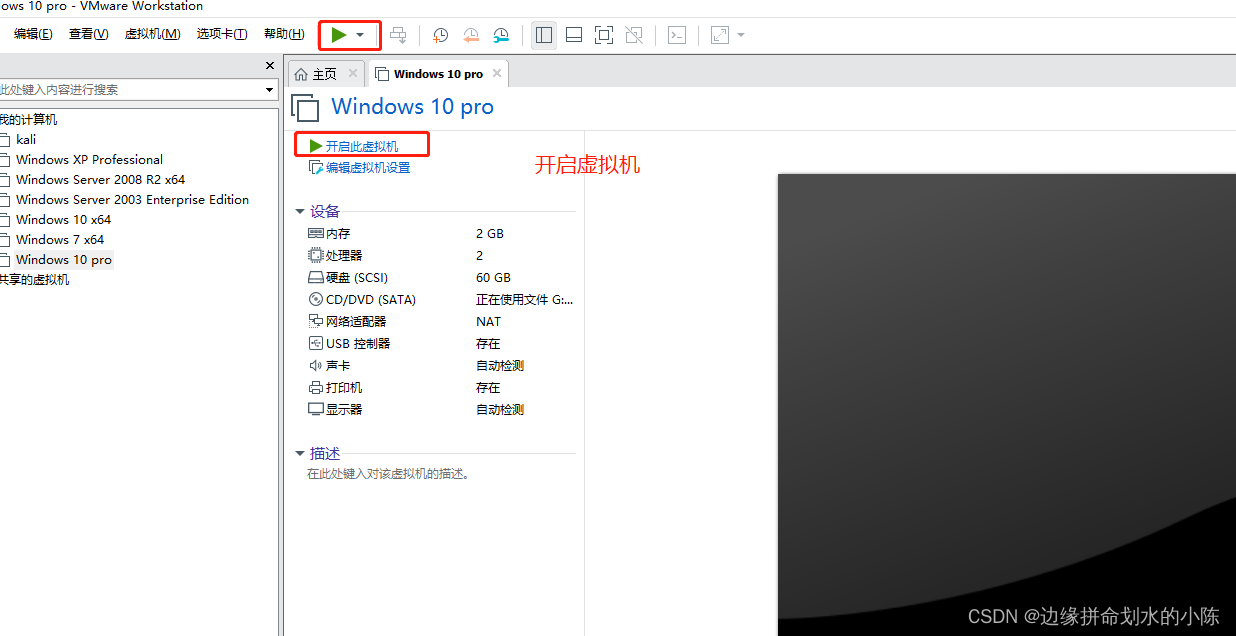
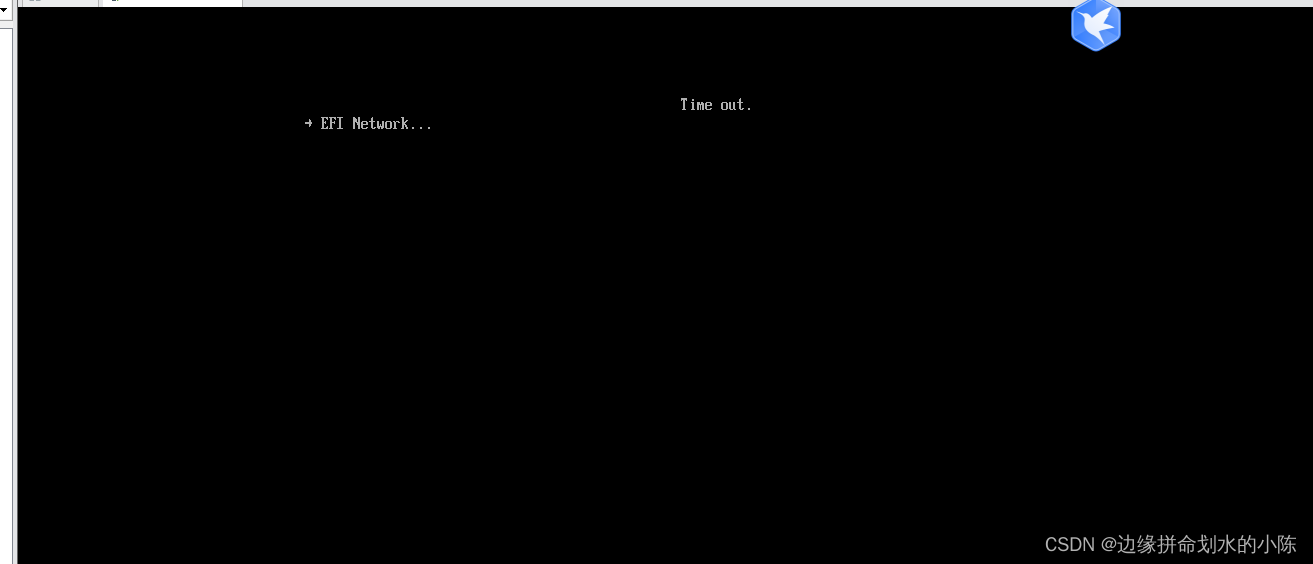
重点:timeout并不是因为安装错误了,而是在开始的时候需要把鼠标指针点进去,按任意键
此坑我踩过了,大家避免一下
温馨提示:
ctal+alt可回到本机
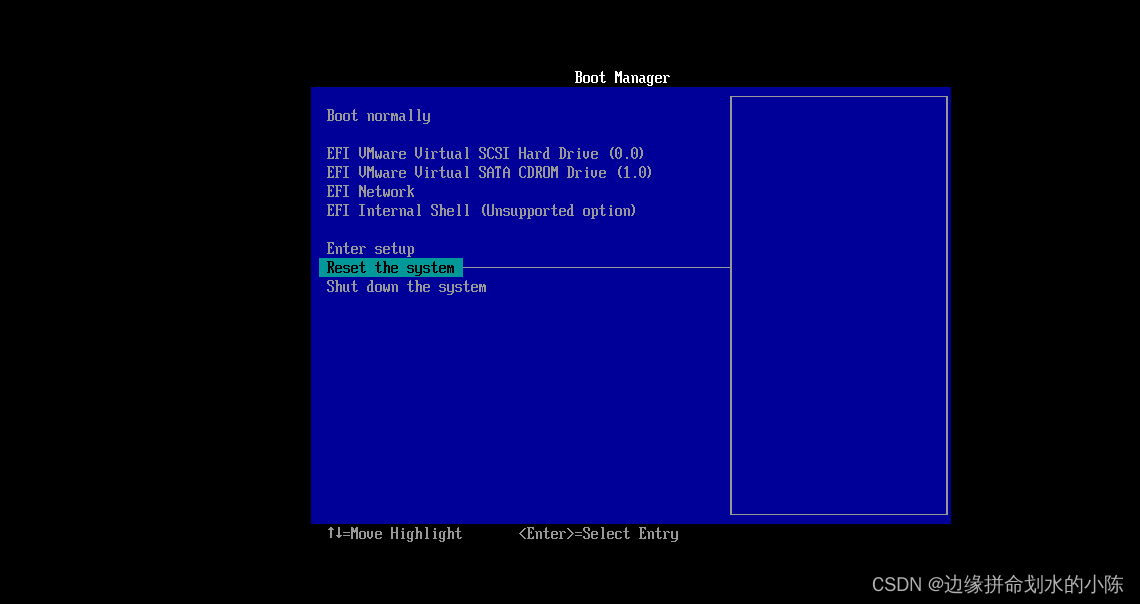
踩了上个坑的选择重启系统,开启后摁任意键开始安装系统,没有踩上面坑的忽略次步骤
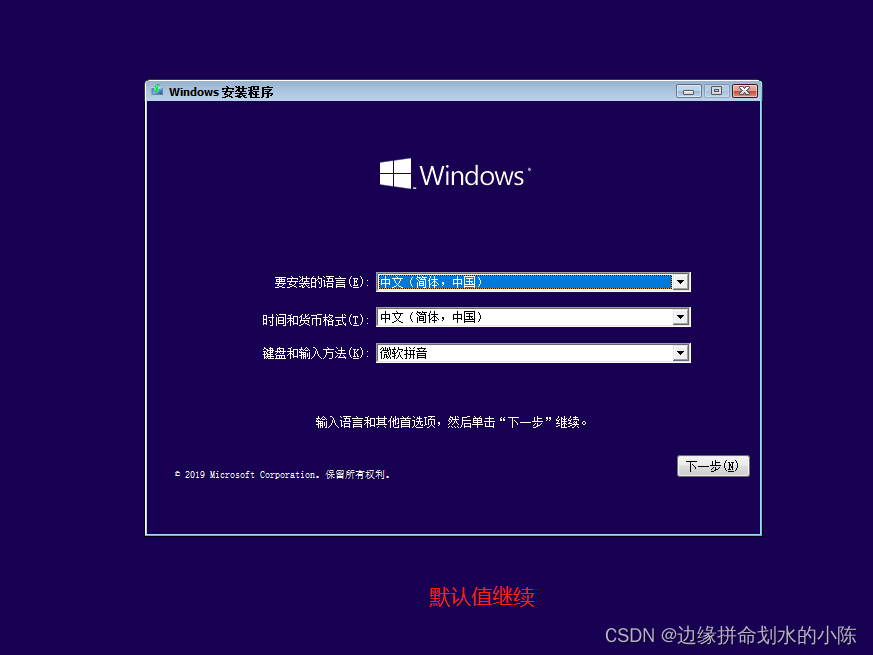
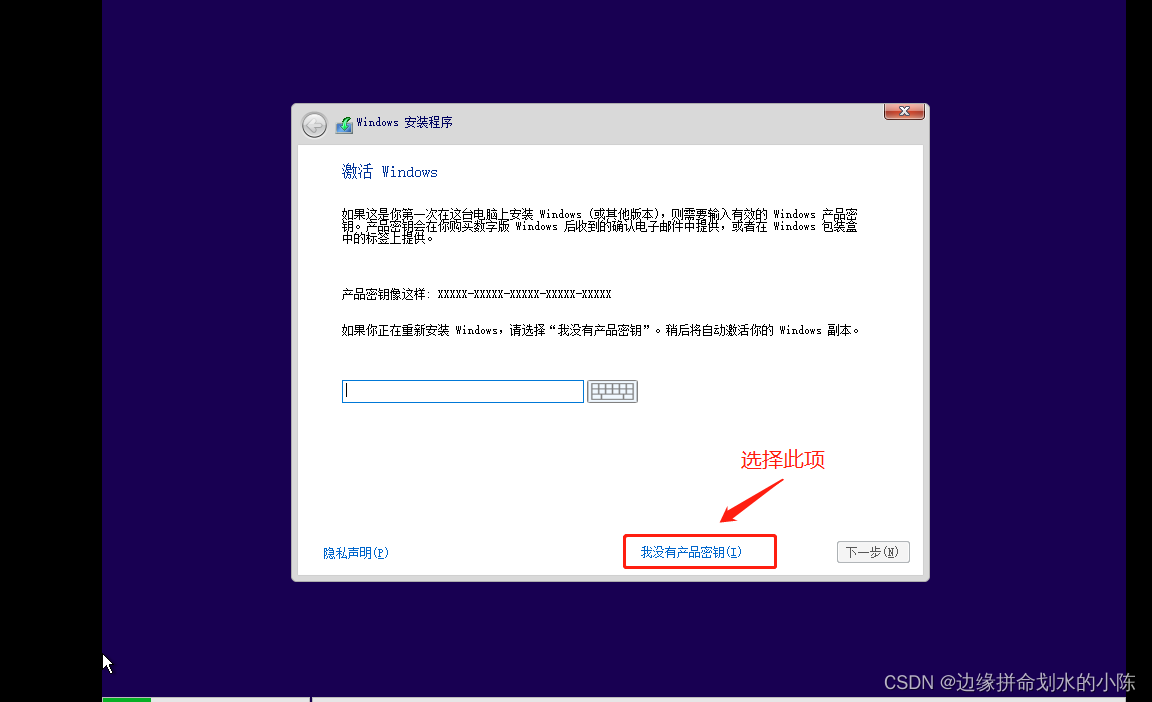
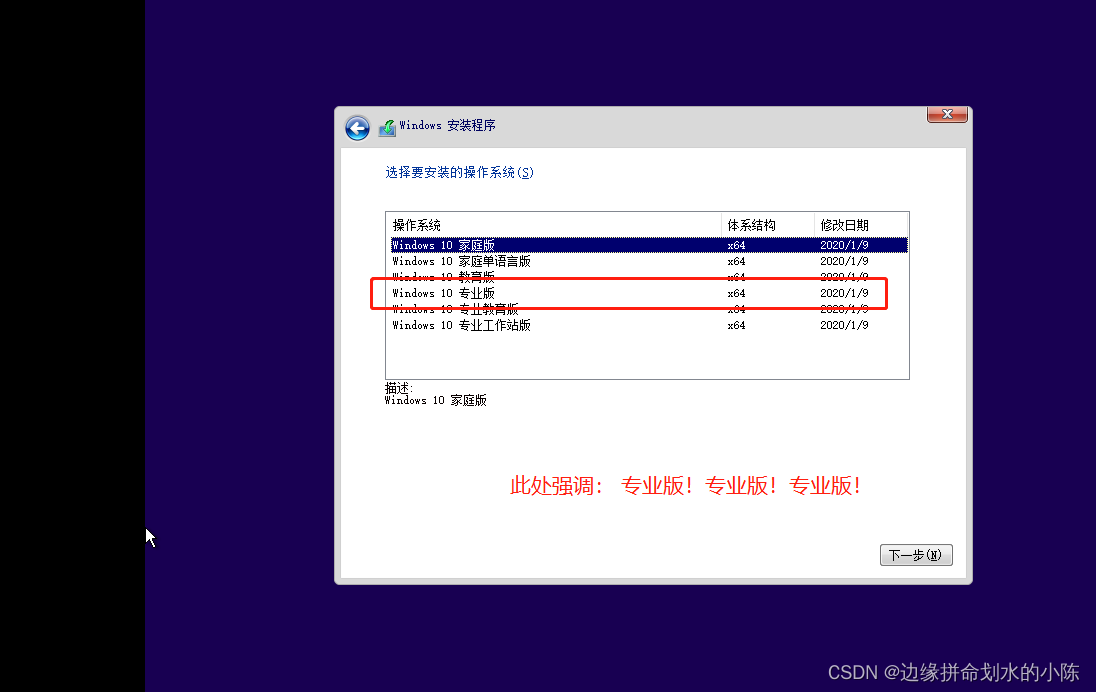
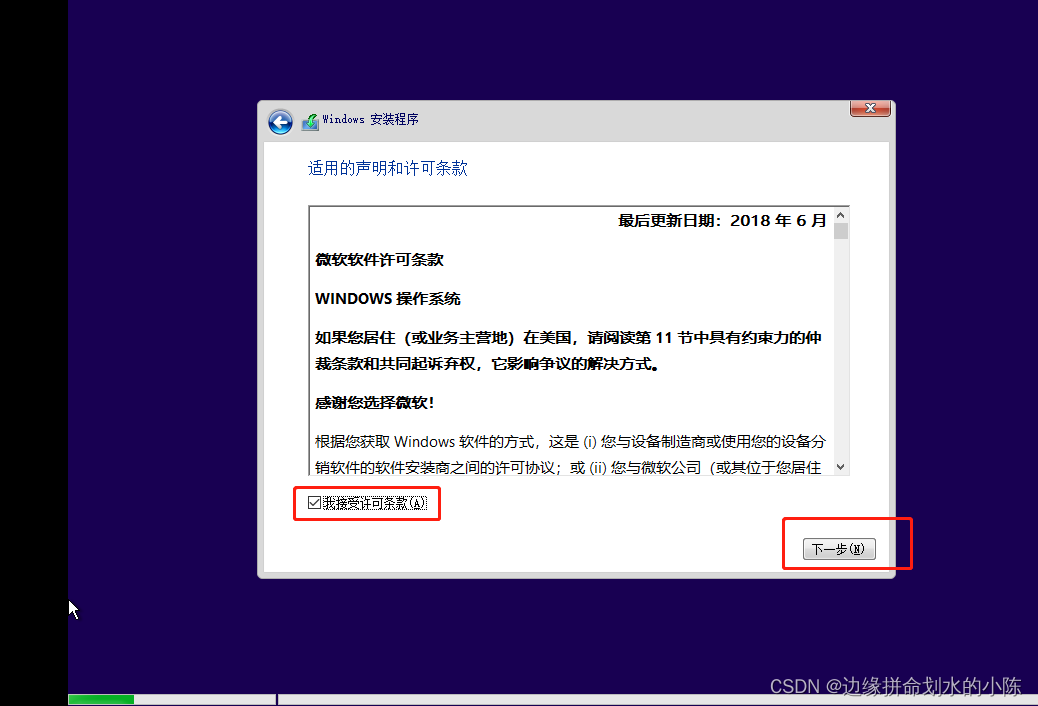
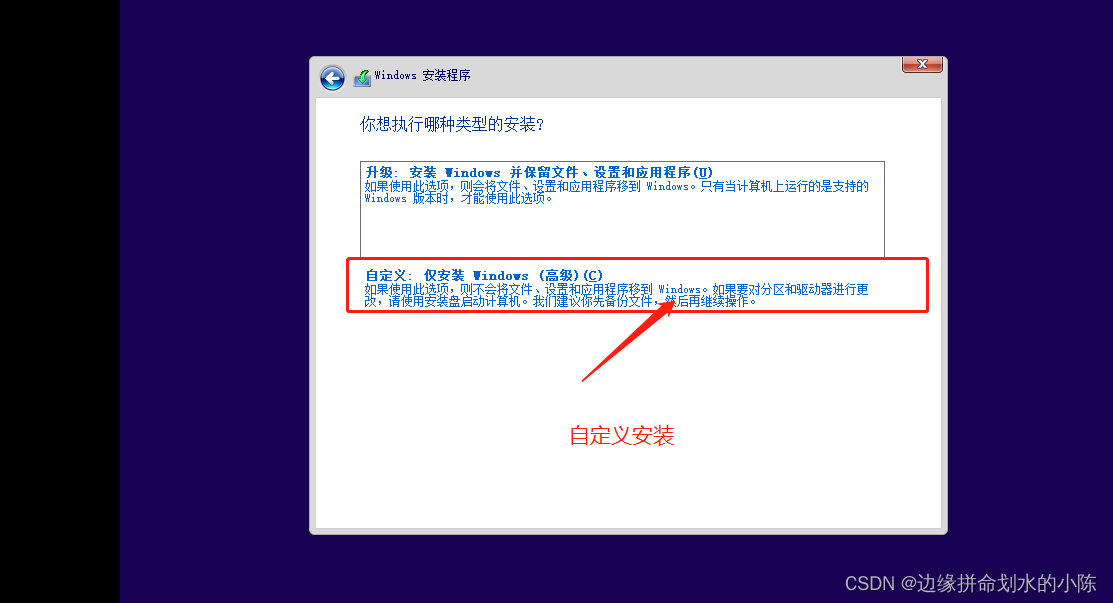
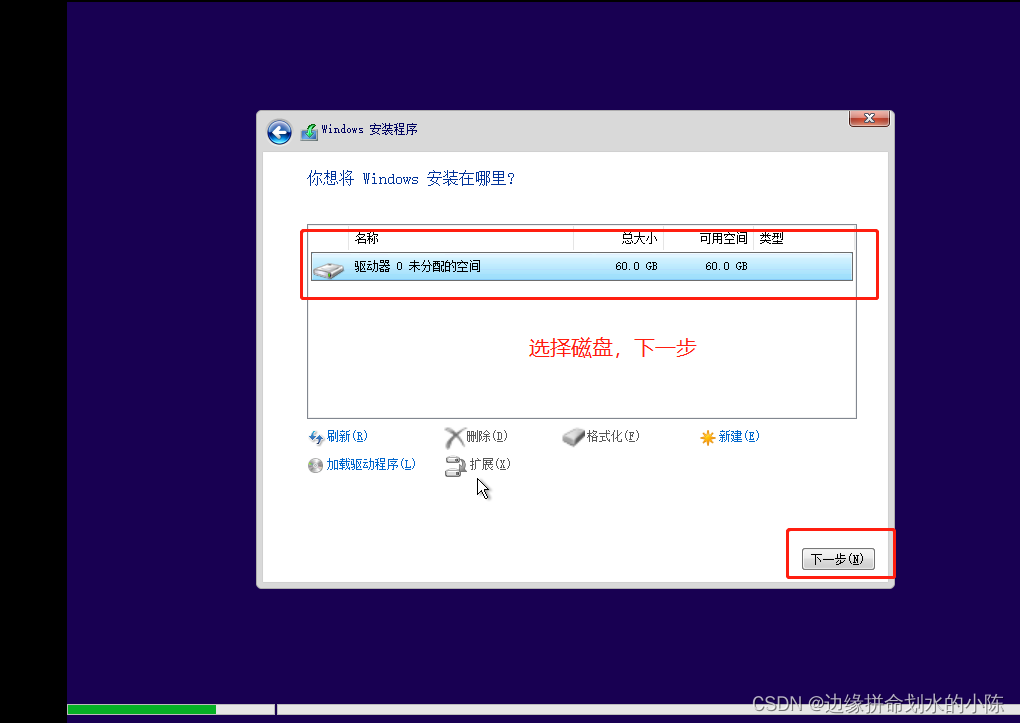
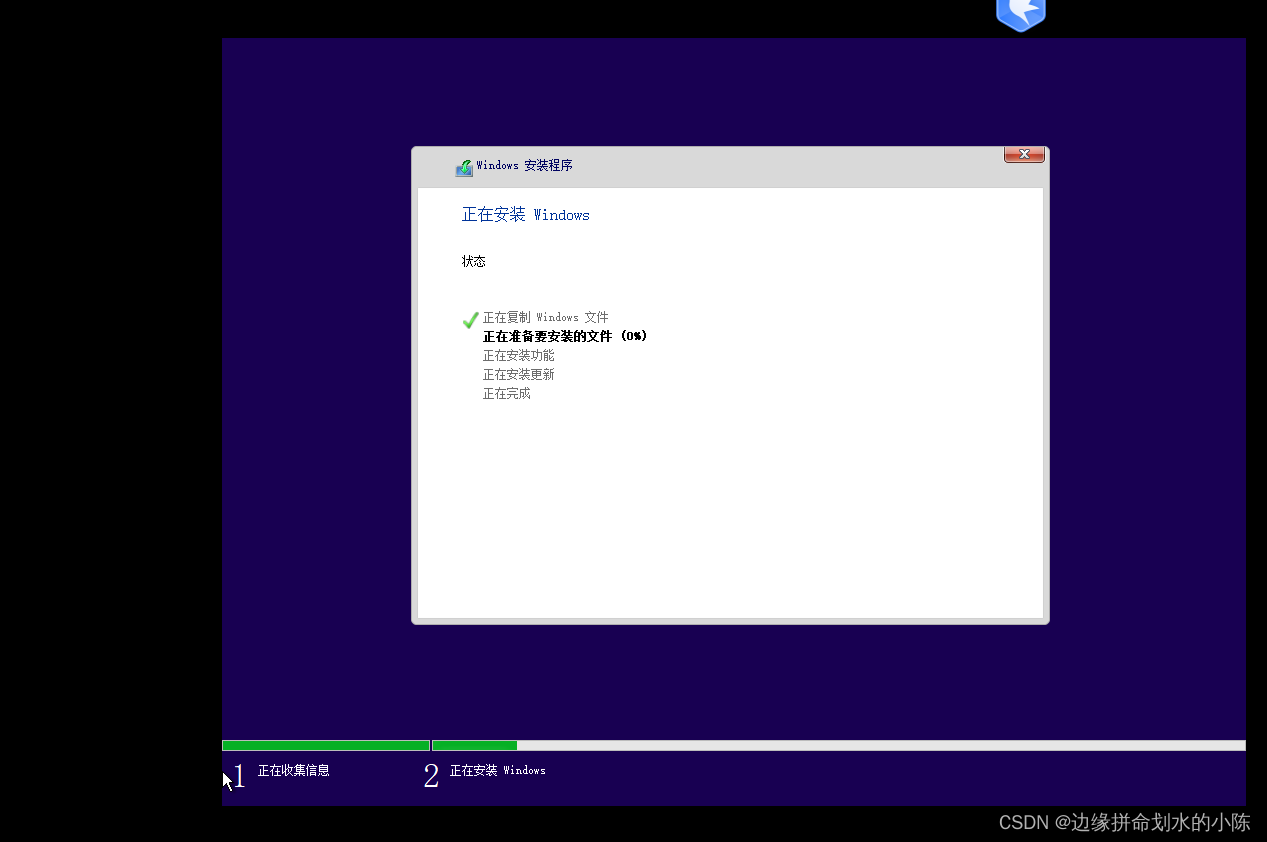
耐心等待安装即可
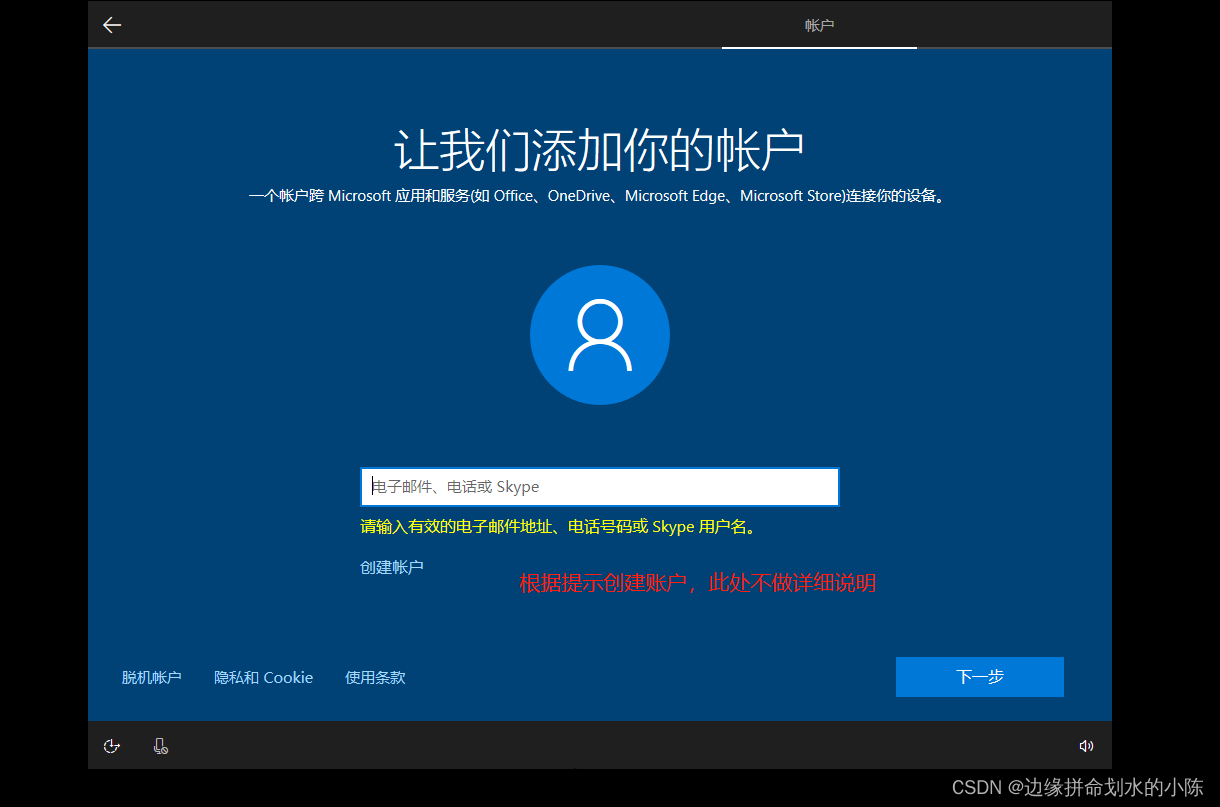
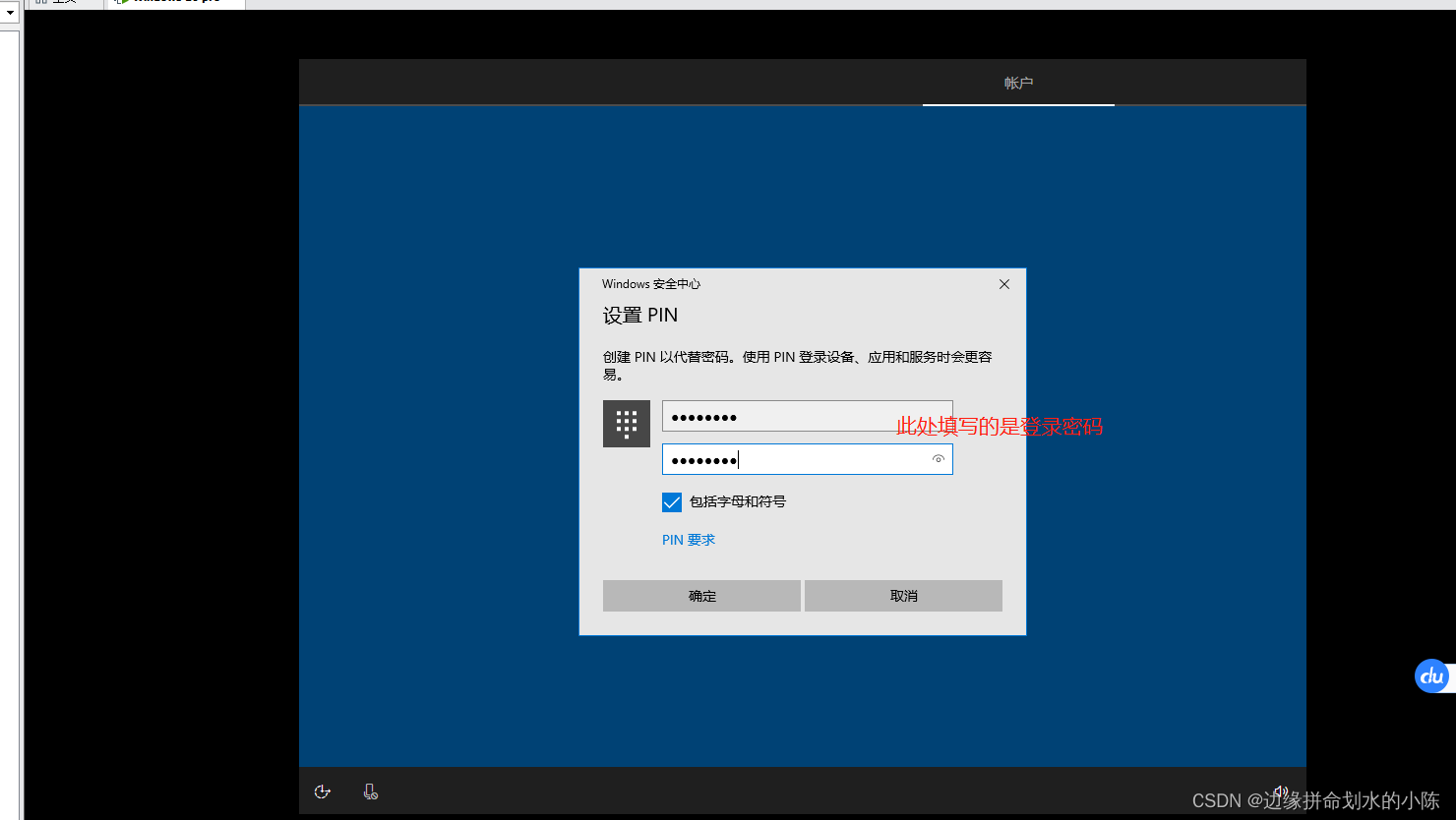
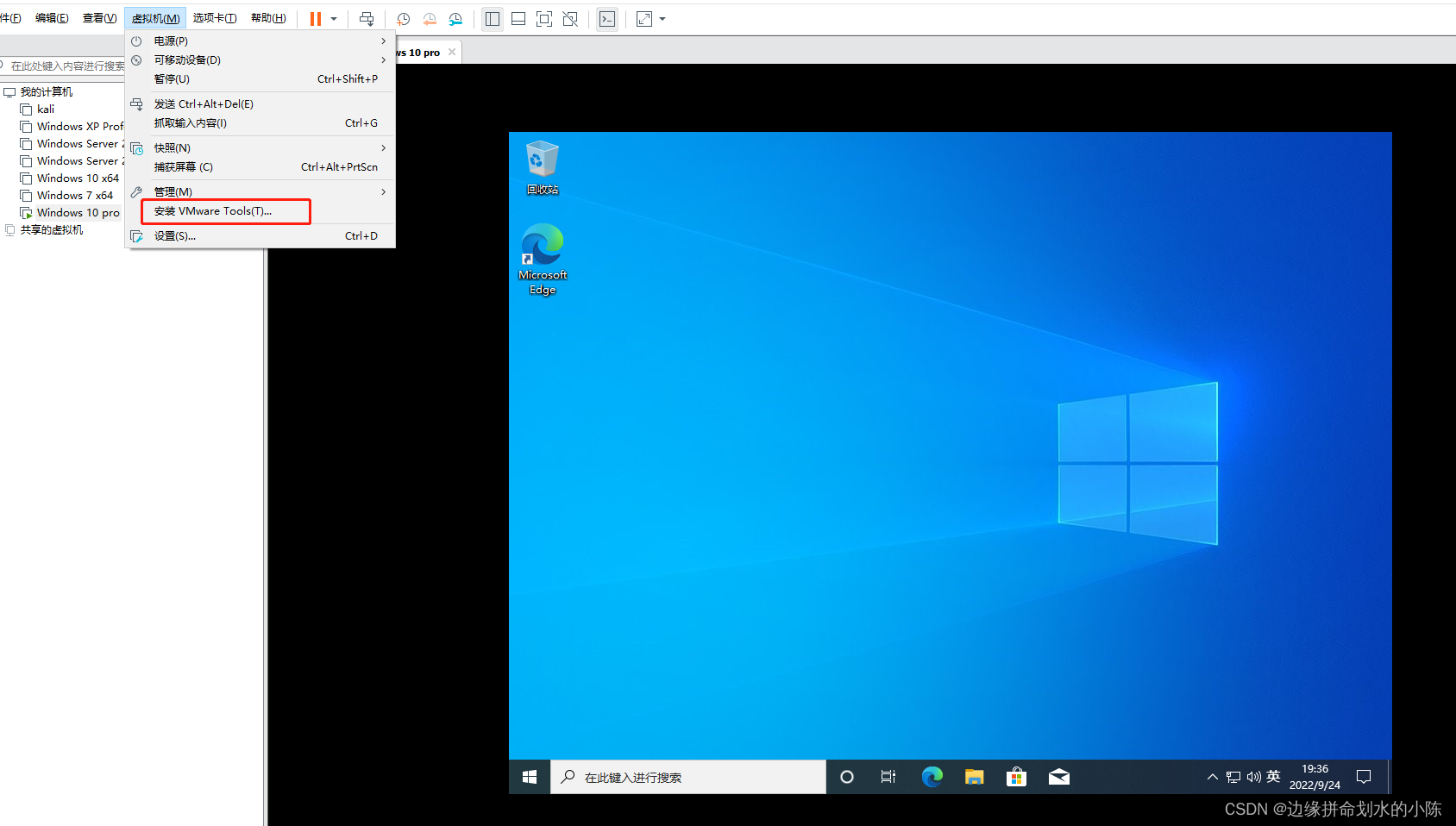
屏幕没有占满屏幕不要慌张,是因为没有下载Vmware Tools,下载完成就整个屏幕了,而且可以本机和虚拟机之间就可以进行复制粘贴了
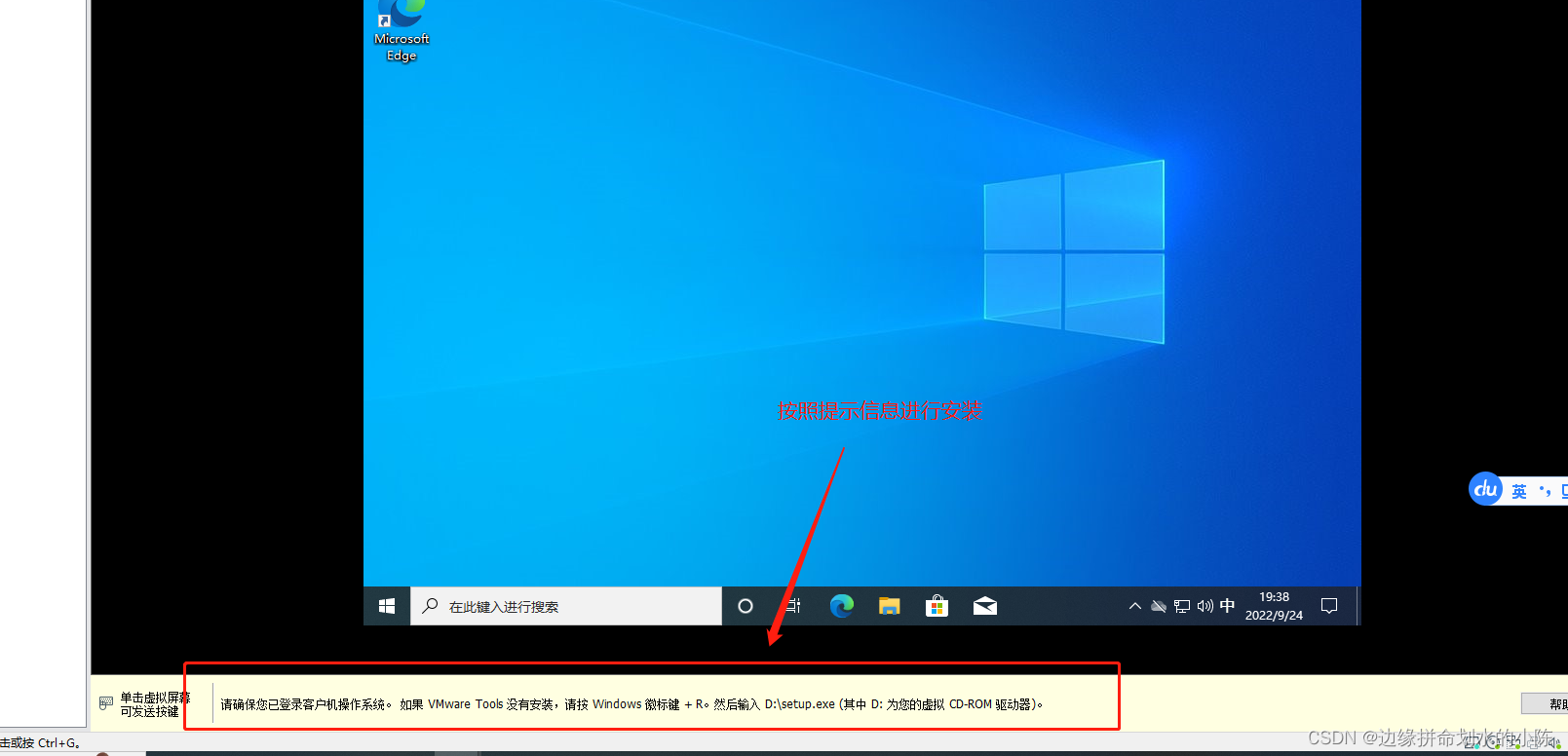
安装成功之后需要重启电脑,如果没有变大也不需要慌张,安装完成后,重启就能铺满屏幕了
拍摄快照